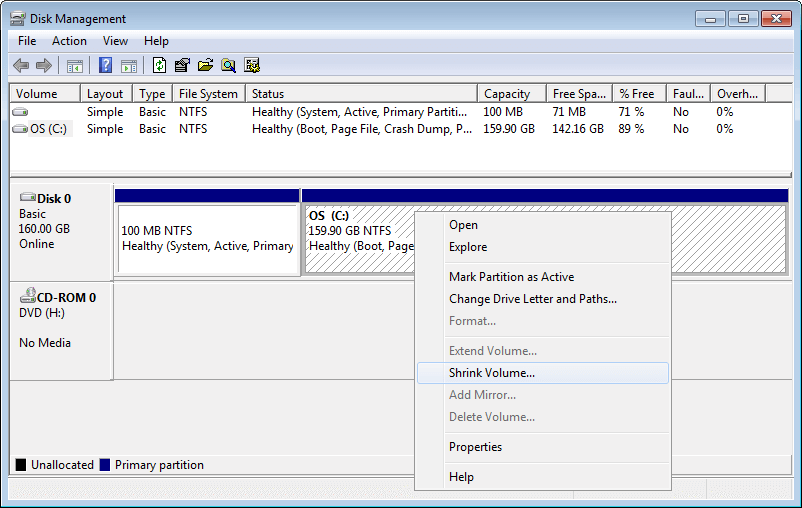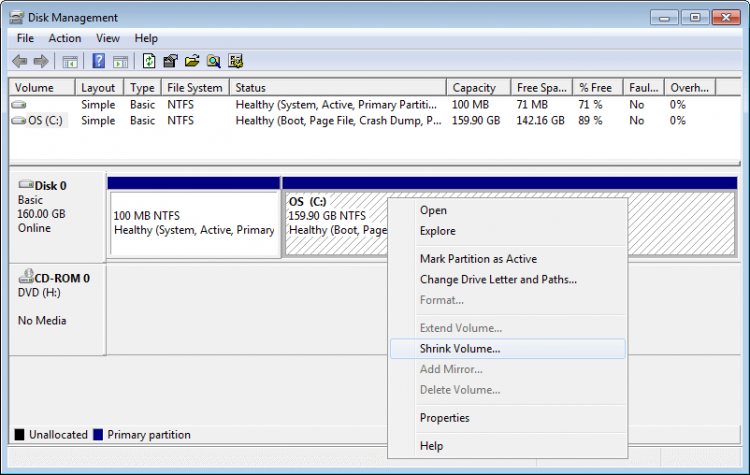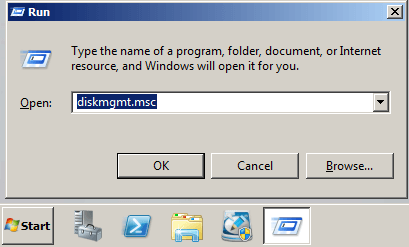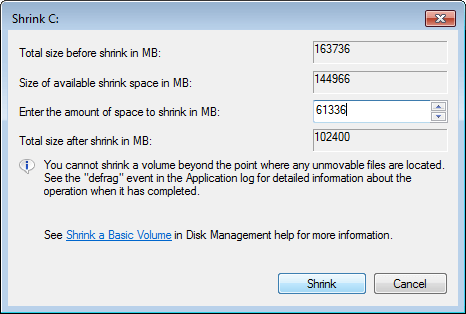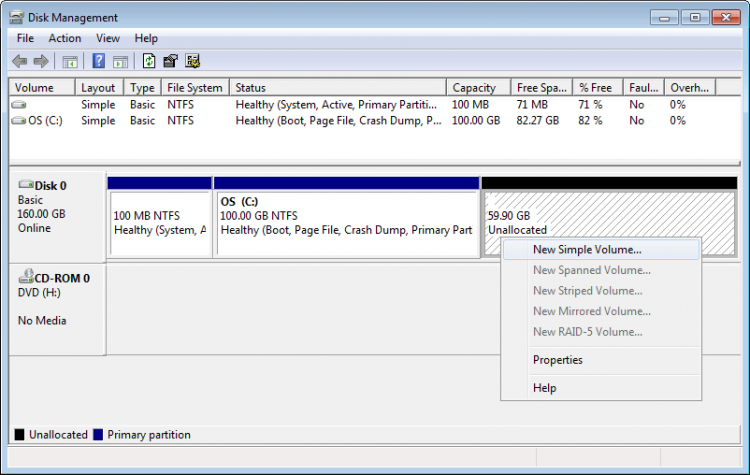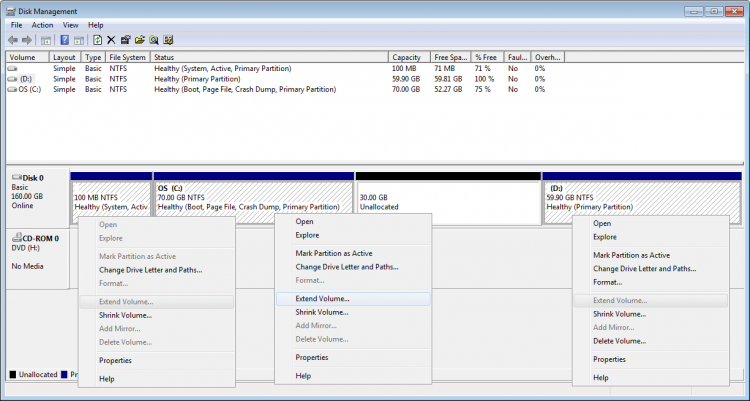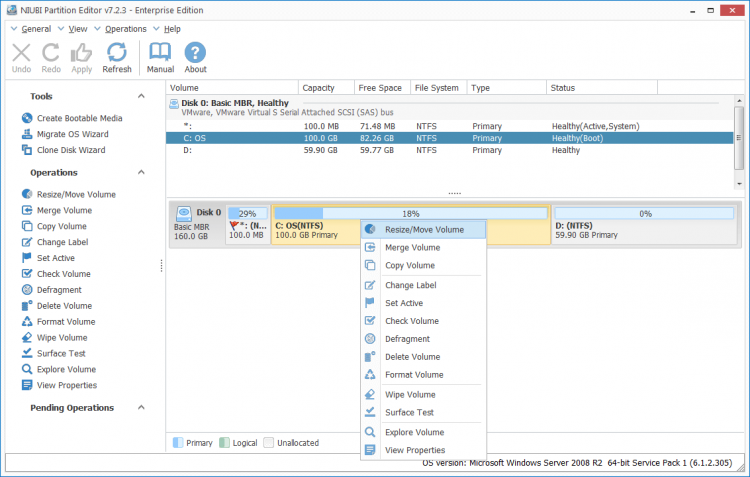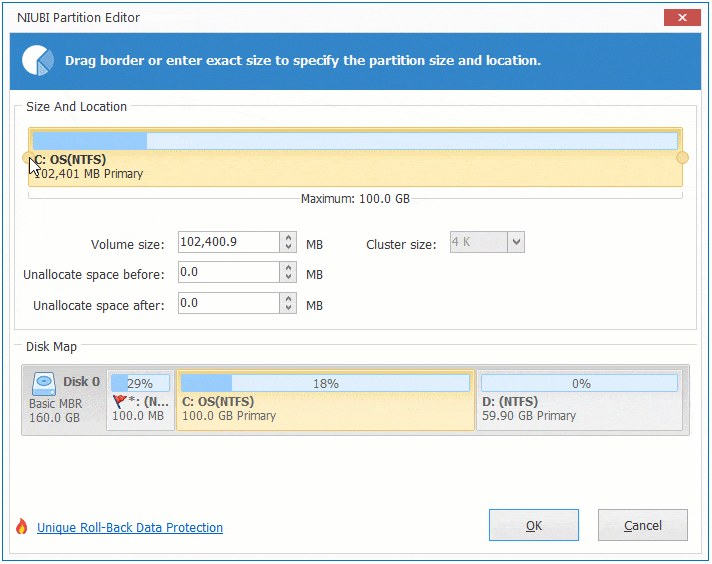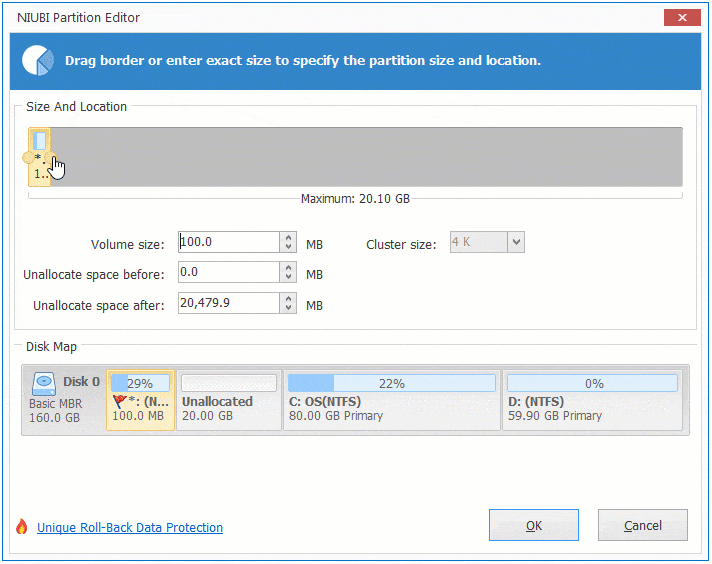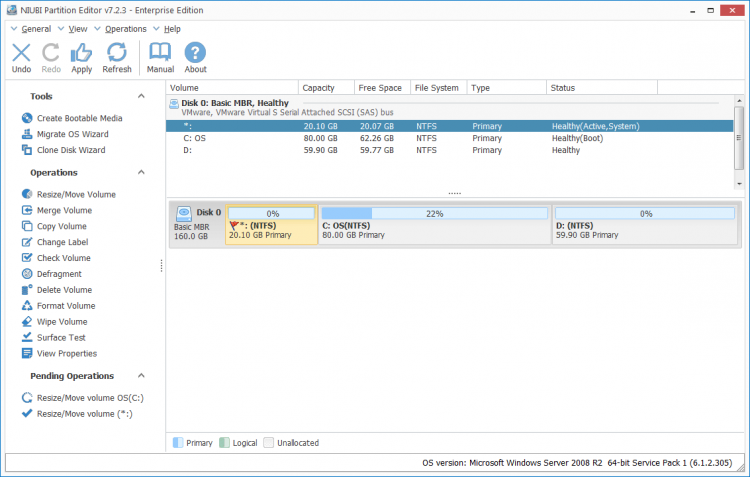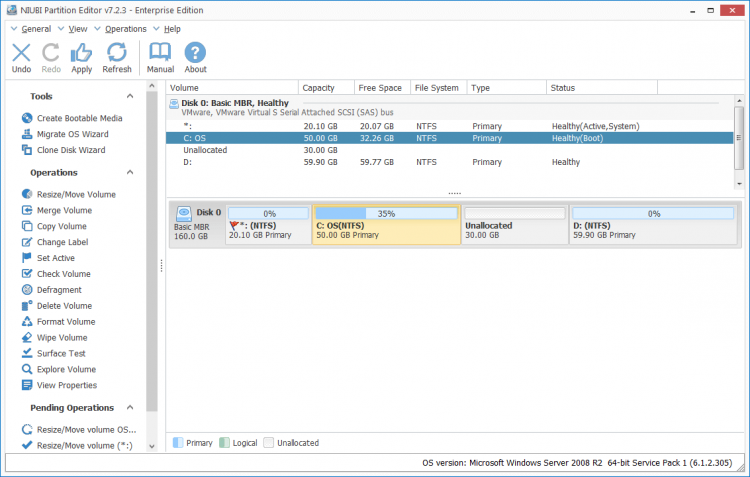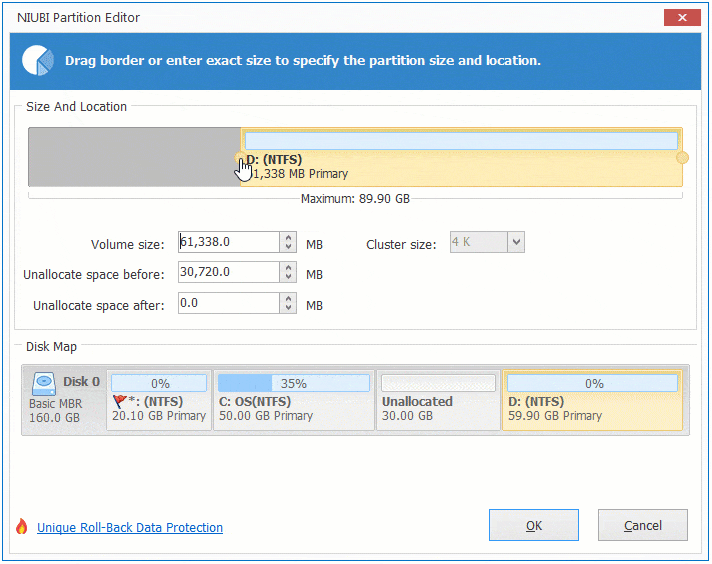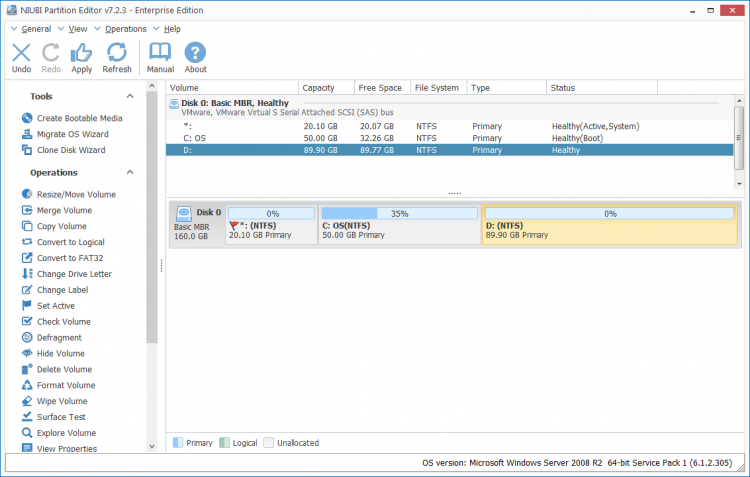Zmniejsz partycję dysku C dla Windows Server 2008
Windows Zarządzanie dyskami może tylko zmniejszyć dysk C, aby utworzyć nowy wolumin. W tym artykule przedstawiono lepszą metodę zmniejszania partycji dysku C. Windows Server 2008 R2 Oprócz tworzenia nowego woluminu można rozszerzyć partycję zarezerwowaną przez system lub inne dyski danych.
Zmniejsz dysk C, aby utworzyć nowy wolumin
Jeśli chcesz po prostu utworzyć więcej woluminów, zmniejszając partycję dysku C: Windows Server 2008 natywne zarządzanie dyskami może ci pomóc. Jest to bardzo łatwe i szybkie, ponadto możesz wykonać to zadanie bez przerywania pracy serwera. Jednak w niektórych sytuacjach ty nie może zmniejszyć dysku C. dzięki temu wbudowanemu narzędziu.
Kroki, aby zmniejszyć dysk C Server 2008 Zarządzanie dyskiem:
Naciśnij przycisk
i
na klawiaturze, aby uruchomić Uruchom, wpisz diskmgmt.msc a następnie naciśnij Wchodzę.
Kliknij prawym przyciskiem myszy dysk C i wybierz opcję Zmniejsz wolumin w przystawce Zarządzanie dyskami.
Wprowadź kwotę i kliknij kurczyć.
61336 MB Nieprzydzielone miejsce jest wytwarzane po prawej stronie dysku C, za pomocą którego można tworzyć nowe partycje.
- Zmniejsz wolumin może zmniejszyć tylko partycję NTFS, FAT32 nie jest obsługiwany.
- Zmniejsz objętość nie może wytworzyć nieprzydzielonego miejsca po lewej stronie.
Zmniejsz C, aby rozszerzyć partycję zarezerwowaną dla systemu
Jeśli chcesz rozszerzyć inne partycje, zmniejszając dysk C, Windows Zarządzanie dyskami nie może ci pomóc. Jak widać na moim serwerze testowym, rozszerzenie objętości jest wyłączone dla innych partycji.
W rzeczywistości rozszerzenie objętości może rozszerzać partycję tylko z sąsiednim nieprzydzielonym miejscem po prawej stronie. Ze zrzutu ekranu:
- 30 GB Nieprzydzielone miejsce nie przylega do partycji zarezerwowanej dla systemu, więc Rozszerz głośność jest wyszarzona.
- Rozszerz wolumin jest wyłączony dla dysku D, ponieważ Nieprzydzielone miejsce znajduje się po jego lewej stronie.
3rd stroną oprogramowanie do partycjonowania dysku może zmniejszyć dysk C w prawo i wytworzyć nieprzydzielone miejsce po lewej stronie, dzięki czemu można łatwo rozszerzyć partycję zarezerwowaną dla systemu.
Do pobrania NIUBI Partition Editor, kliknij prawym przyciskiem myszy dysk C i wybierz funkcję „Zmień rozmiar/Przenieś”.
Przeciągnij lewą ramkę w prawo, aby ją zmniejszyć w wyskakującym oknie.
Kliknij OK i wróć do głównego okna, dysk systemowy C został zmniejszony do 80 GB.
Kliknij prawym przyciskiem myszy partycję zarezerwowaną przez system i ponownie wybierz „Zmień rozmiar/Przenieś”. Przeciągnij prawą krawędź w prawo, aby połączyć 20 GB nieprzydzielonego miejsca.
Partycja zarezerwowana przez system jest powiększona do 20.1 GB, kliknij Wykonać w lewym górnym rogu, aby wykonać.
- Ten program działa w trybie wirtualnym, więc rzeczywiste partycje dysku nie zostaną zmodyfikowane, dopóki nie klikniesz Wykonać, aby potwierdzić.
- Oczekujące operacje oznaczone jako
można to zrobić na pulpicie i te oznaczone jako
wymaga ponownego uruchomienia komputera, aby wykonać.
Zmniejsz C, aby rozwinąć D lub inną objętość
Jeśli chcesz zmniejszyć dysk C, aby rozszerzyć D do Windows Server 2008, jest podobnie, wykonaj poniższe czynności.
Kliknij prawym przyciskiem myszy dysk C i wybierz „Zmień rozmiar/Przenieś”, przeciągnij prawą granicę w lewo zmniejszyć to.
Kliknij OK, nieprzydzielone miejsce zostanie utworzone po prawej stronie dysku C.
Kliknij prawym przyciskiem myszy dysk D i ponownie wybierz „Zmień rozmiar/Przenieś”, przeciągnij lewą granicę w lewo połączyć 30 GB nieprzydzielonego miejsca.
Kliknij przycisk OK, dysk D zostanie rozszerzony do 89.9 GB.
W podsumowaniu
Aby zmniejszyć, włóż dysk C. Windows Server 2008 (R2), natywne zarządzanie dyskami nie jest najlepszym wyborem. Może tylko zmniejszyć partycję C i wygenerować Unallocate po prawej stronie, aby utworzyć nowe dyski. Ponadto czasami nie można zmniejszyć dysku C, jeśli istnieją pliki, których nie można przenieść. Ponieważ najlepsze oprogramowanie do partycjonowania serwerów, NIUBI Partition Editor pomaga łatwo i bezpiecznie zmniejszyć i przedłużyć partycję.